Atvienojot Windows 10 atjauninājumus programmā Greatis Stoppupdates10
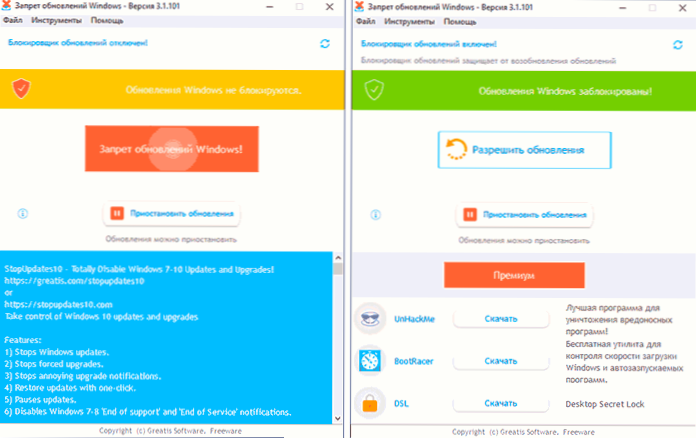
- 4571
- 1480
- Marco Wiza
Vietnē vairāk nekā vienu reizi publicēti materiāli par to, kā manuāli atspējot Windows 10 atjauninājumus vai izmantot dažādas bezmaksas programmas. Tomēr, tā kā jaunas OS versijas, dažas vecās metodes un komunālie pakalpojumi pārstāj darboties, un tāpēc papildu rīki šiem mērķiem netraucēs.
Šajā pārskatā par automātisko atjauninājumu atvienošanu, izmantojot bezmaksas programmu Greatis Stoppupdates10 (pieejama krievu valodā), un papildu funkcijas, kas pieejamas šajā lietderībā. Ir vēl viena programma, kas ir ļoti līdzīga funkciju ziņā - Windows Update bloķētājs, es to arī iesaku.
Mēs izmantojam StopudPates10, lai atspējotu Windows 10 atjauninājumus
Kopumā, lai atspējotu Windows automātiskos atjauninājumus uz StopPupdates10, vienkārši veiciet vienu soli: noklikšķiniet uz pogas “Windows Updates” un pēc neilga laika jūs redzēsit ziņojumu, ka Windows atjauninājumi tiek bloķēti (kā arī priekšlikums priekšlikumam Lejupielādējiet citas izstrādātāju programmas, kas nav vajadzīgas). Arī galvenajā logā jūs varat vēlreiz ieslēgt atjauninājumus, ja tas prasa.
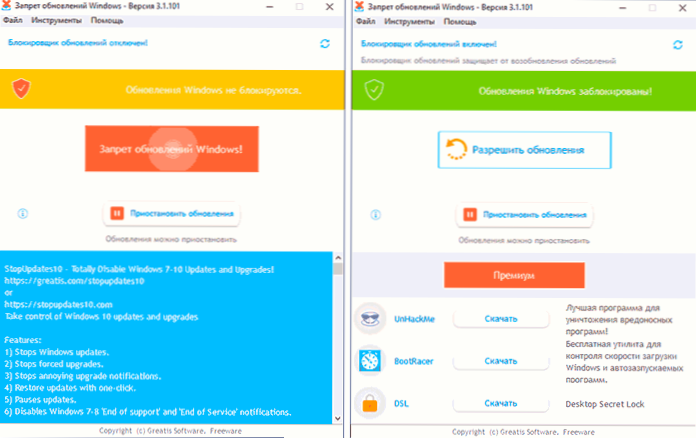
Programmai ir arī papildu iespējas, kas var būt noderīgas dažiem lietotājiem:
- Ja dodaties uz izvēlnes failu - Iestatījumi, cilnē "pieredzējis", varat mainīt atjaunināšanas izslēgšanas parametrus.
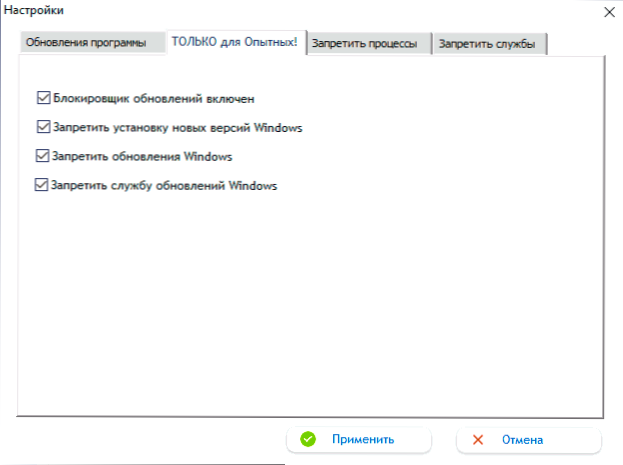
- Cilnē “Aizlieguma procesi” jūs varat iespējot vai atspējot procesus, kas iesaistīti Windows 10 atjauninājumos un iepriekšējās versijās.
- Cilne "Aizliegšana" ļauj bloķēt papildu pakalpojumus pēc viņu vārda (vārdu var ņemt pakalpojumu īpašumos Pakalpojumos.MSC) un, izslēdzot atjauninājumus, pārtraukšana10 arī bloķēs jūsu norādītos sistēmas pakalpojumus.
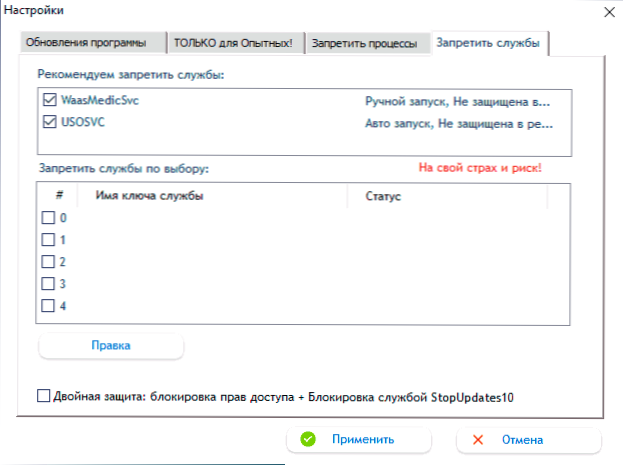
- Jūs varat atjaunināt Windows 10 aizsargu izvēlnē "Rīki", pat ja atjauninājumi ir atspējoti.
Kopumā, rakstot pārskatu, viss darbojas pareizi, varat to izmantot, Virustotal neziņo par problēmām.
Jūs varat lejupielādēt bezmaksas pārtraukumus10 no oficiālās vietnes https: / Greenatis.Com/stoppdates10/lejupielādēt.HTM, pievēršot uzmanību zemāk esošajam ekrānuzņēmumam.
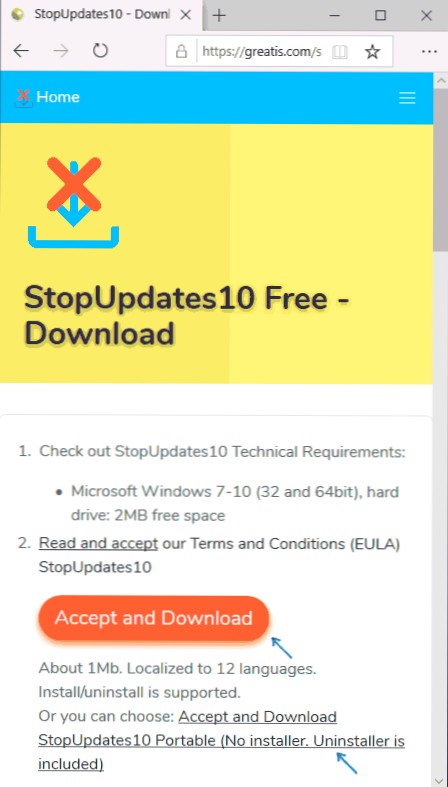
Iekraušanas poga lejupielādē programmas instalētāju, un zemāk esošā saite ir tās portatīvā versija ZIP arhīvā, kurai nav nepieciešama instalēšana datorā: iespējams, šī opcija kādam būs vēlama. Materiāla kontekstā informācija var būt arī noderīga: programmas atjauninājumu pārvaldībai Windows 10.
- « Kā iestatīt Windows 10 paroles derīguma periodu
- Kā parādīt un paslēpt sistēmas failus un mapes Windows 10 »

